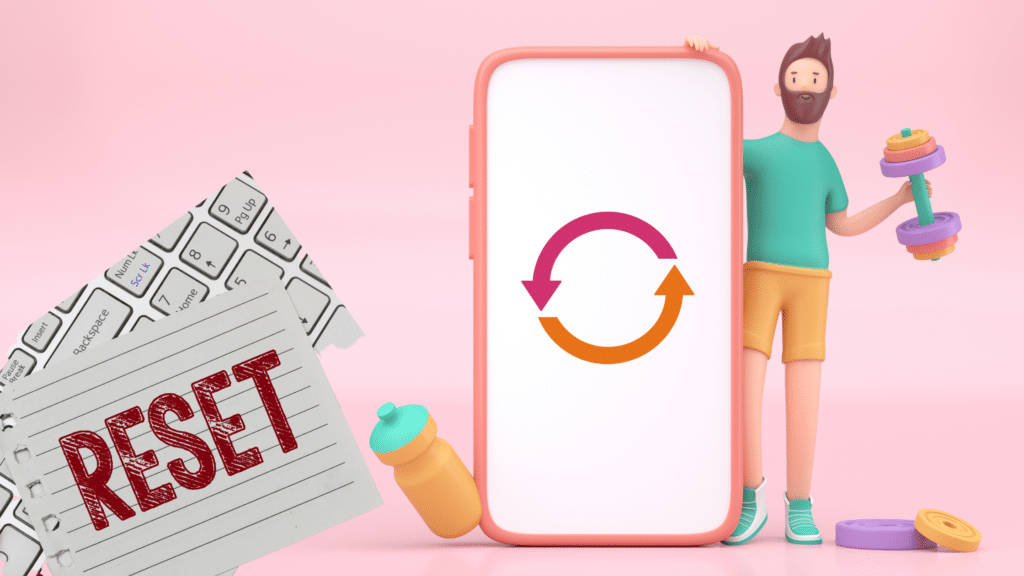최고의 스마트폰을 구매할 계획이신가요, 아니면 휴대전화를 새롭게 시작하기 위해 안드로이드 기기를 초기화하고 싶으신가요? 이유가 무엇이든, 데이터와 정보를 다른 사람으로부터 안전하게 보호해야 합니다. 공장 초기화는 휴대폰을 보호할 수 있는 유일한 옵션입니다. 이렇게 하면 Android 기기를 처음 구입한 것처럼 만들 수 있습니다.
Android 휴대폰을 초기화하는 방법에 대해 알아보고 싶으신가요? 설정 및 복구를 포함하여 Android 공장 초기화를 수행할 수 있는 세 가지 방법의 목록을 정리해 보았습니다.
Android 공장 초기화 또는 데이터 삭제는 아주 간단합니다. 이 블로그에서는 전체 과정을 안내해 드리겠습니다.
조언 한마디
먼저, Android 초기화를 수행하면 모든 데이터가 삭제되고 소프트웨어가 기본 상태로 돌아갑니다. 즉, 기존 계정, 연결된 앱 및 디바이스에 저장된 모든 데이터가 삭제됩니다. Android 초기화 방법을 배우기 전에 Android 기기에서 사용할 수 있는 Android 데이터 복구 소프트웨어 도구에 대해 알아보세요.
공장 초기화를 진행하기 전에 중요한 문서를 모두 백업해 두세요. 자세히 알아보려면 Google에서 Android 문제 해결하기를 참조하세요. 디바이스 문제 -> Android 디바이스를 공장 초기화로 재설정합니다.
이 도움말을 통해 디바이스에서 Android 백업을 수행하는 가장 좋은 방법에 대해 자세히 알아볼 수 있습니다.
관련 읽기:
- 삼성 갤럭시 S7을 초기화하는 방법
- 넥서스 6P 초기화 방법
- 구글 네스트 미니 초기화 방법
Android 초기화 방법
이제 중요한 부분이 끝났으니 이제 본론으로 들어가 디바이스를 초기화해 보겠습니다. 다음은 Android 기기를 초기화하는 세 가지 방법 중 일반적으로 사용하는 방법부터 시작하겠습니다.
1. Android 디바이스 초기화 방법 – 설정을 사용하여 초기화하기
모든 Android 휴대폰에는 공장 초기화 옵션이 제공되지만, 제조업체에 따라 설정 경로가 기기마다 다릅니다. 아래에서 조금 더 자세히 살펴보겠습니다. 설정 옵션
1. 장치에서 설정을 열고 시스템으로 이동합니다.
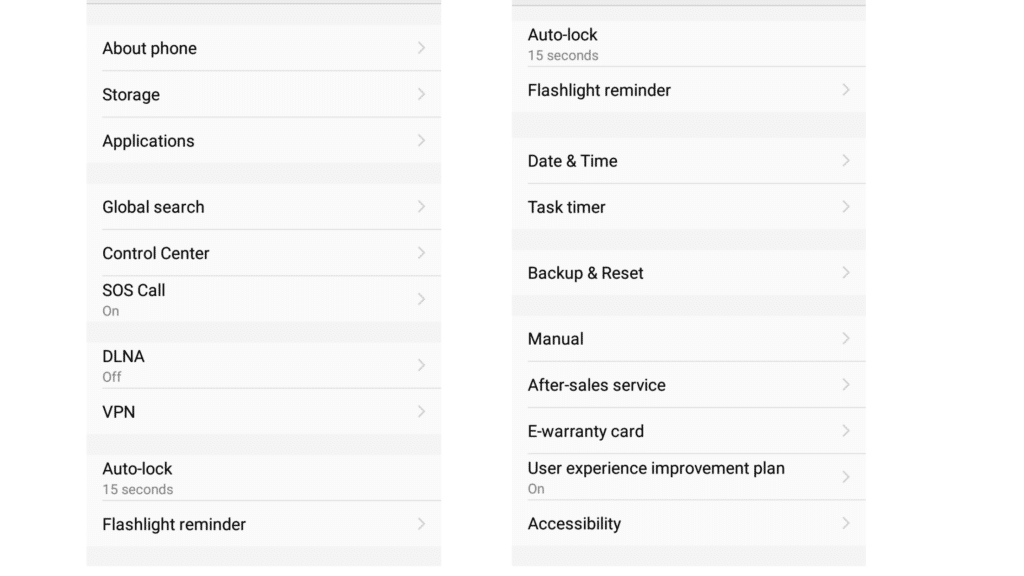
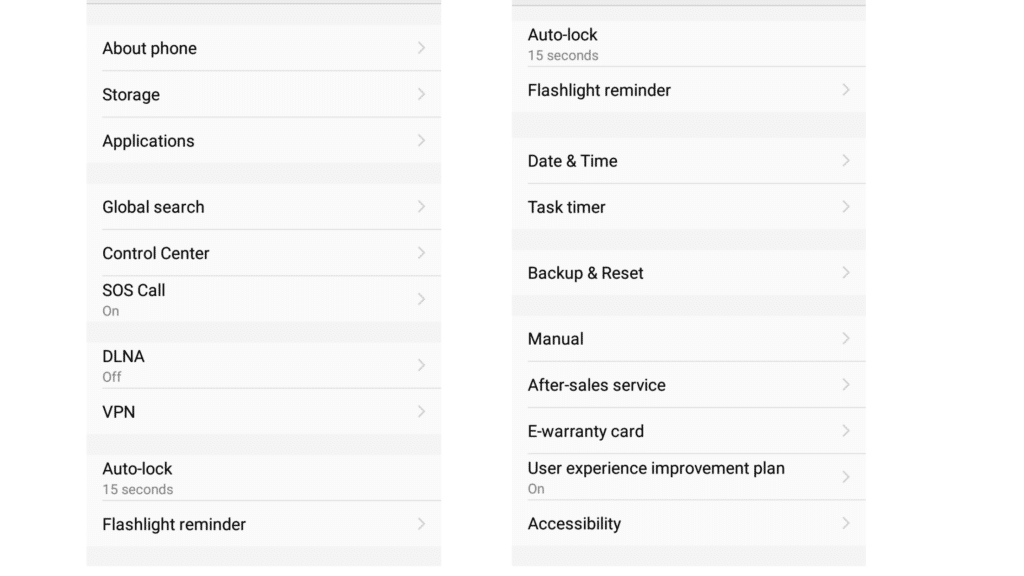
2. 시스템에서 백업 및 초기화 또는 초기화 옵션을 찾을 수 있습니다(일부 휴대폰에서는 고급에 있음).
3. 위치를 찾았으면 모든 데이터 지우기를 탭합니다.
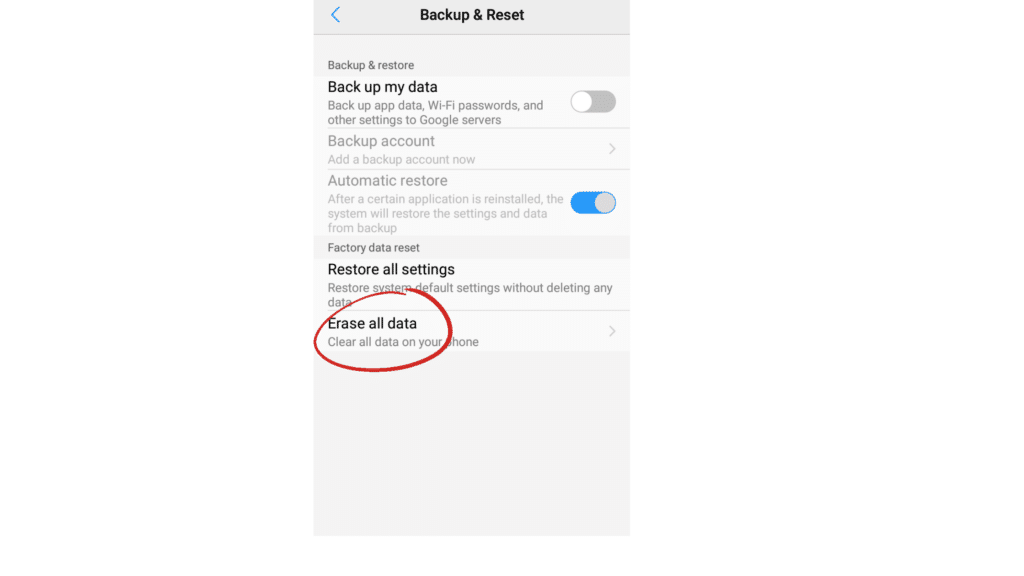
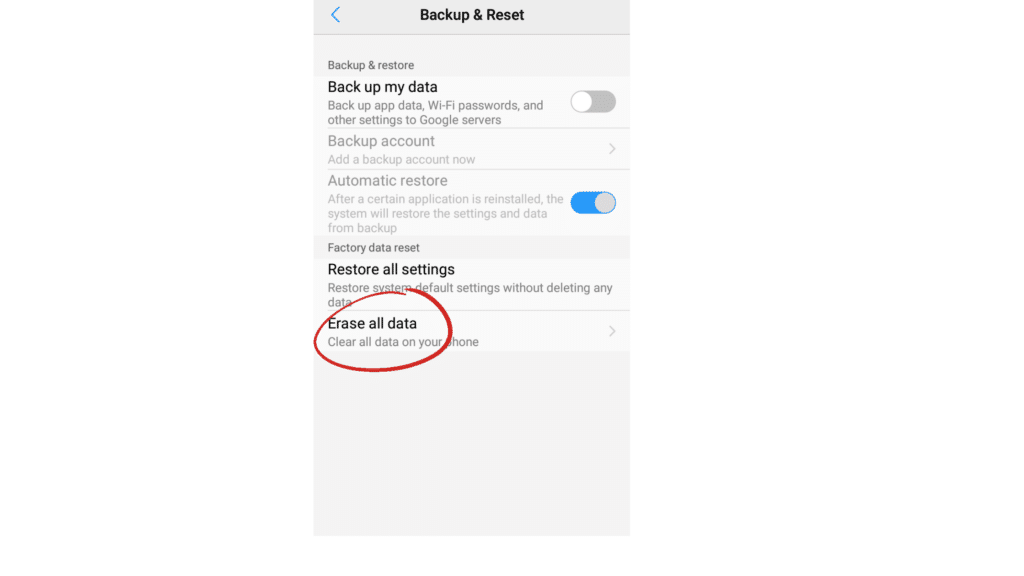
4. 탭한 후 모든 항목을 지우려면 확인을 요청하고 재설정 프로세스를 시작하기 전에 다시 한 번 경고합니다.
5. 확인을 클릭하여 모든 데이터를 지웁니다.
프로세스가 완료될 때까지 기다리되, 디바이스가 작업을 수행하는 동안 중단하지 마세요. 휴대폰에 저장된 데이터의 양에 따라 전체 과정을 완료하는 데 몇 분 정도 걸릴 수 있습니다. 전체 과정을 완료할 수 있을 만큼 휴대폰의 충전량이 충분한지 확인하세요.
모든 기기에서 Google 계정에서 로그아웃하는 방법에 대한 자세한 정보는 여기에서 확인할 수 있습니다.
2. Android 휴대전화가 잠겨 있을 때 초기화하는 방법
Android 기기가 잠겨 있을 때 초기화하는 방법을 알고 싶으신가요? Android 디바이스를 복구 모드로 전환하는 것이 가장 간단하고 빠르게 휴대폰을 초기화할 수 있는 방법입니다. 아래 단계를 통해 절차를 간소화할 수 있습니다.
안드로이드 휴대폰 초기화 방법 – 복구 모드를 사용하여 초기화하기
휴대폰이 응답하지 않거나 휴대폰의 설정 옵션에 액세스할 수 없는 경우 휴대폰 또는 소프트웨어 오작동으로 인한 것일 수 있습니다. 하지만 걱정하지 마세요. 복구 모드를 사용하여 공장 초기화할 수 있습니다.
또한 읽어 보세요:
- Android 기기에서 데이터를 백업하는 방법은 무엇인가요?
- 아이폰용 데이터 복구 소프트웨어 베스트 6
- 2022년에 실제로 작동하는 6가지 최고의 안드로이드 데이터 복구 소프트웨어
이 프로세스를 시작하기 전에 Android 공장 초기화 보호(FRP)에 대해 알고 있어야 합니다. 이 기능은 기기의 무단 액세스를 방지하는 데 도움이 됩니다. 예를 들어, 휴대폰을 도난당한 경우 데이터를 지우고 스스로 사용할 수 없습니다. 따라서 여기서 FRP가 작동하는 경우 휴대 전화는 초기화 직전에 Google 계정 세부 정보를 요청합니다.


FRP로 인해 문제가 발생하는 것을 원하지 않고 휴대폰이 정상적으로 작동하는 경우 Google 계정을 삭제한 후 이 단계를 진행하세요:
- 디바이스가 꺼져 있는지 확인합니다. 그런 다음 전원 버튼과 볼륨 버튼을 동시에 길게 누릅니다.
- 휴대폰이 복구 모드로 전환되면 공장 초기화 또는 데이터 삭제가 표시됩니다.
- 볼륨 업/다운 버튼을 사용하여 해당 항목으로 이동하여 선택합니다. 확인 메시지가 표시되면 예를 선택하여 계속 진행합니다.
- 공장 초기화가 완료되면 디바이스가 복구 모드로 돌아갑니다.
- 완료되면 지금 시스템 재부팅을 선택하면 휴대폰이 정상적으로 재부팅됩니다.
3. 휴대폰 공장 초기화 – 도난당한 경우
휴대폰을 분실하거나 다른 사람이 휴대폰을 도난당하는 경우가 있습니다. 이 경우 근처에 다른 디바이스가 있는 경우 계정에 로그인하여 다음을 검색하세요. 내 디바이스 찾기 를 클릭하세요. 도난당하기 전에 데이터를 지울 수 있는 기회가 아직 남아 있습니다.
Android 휴대폰 초기화 방법 – 내 디바이스 찾기
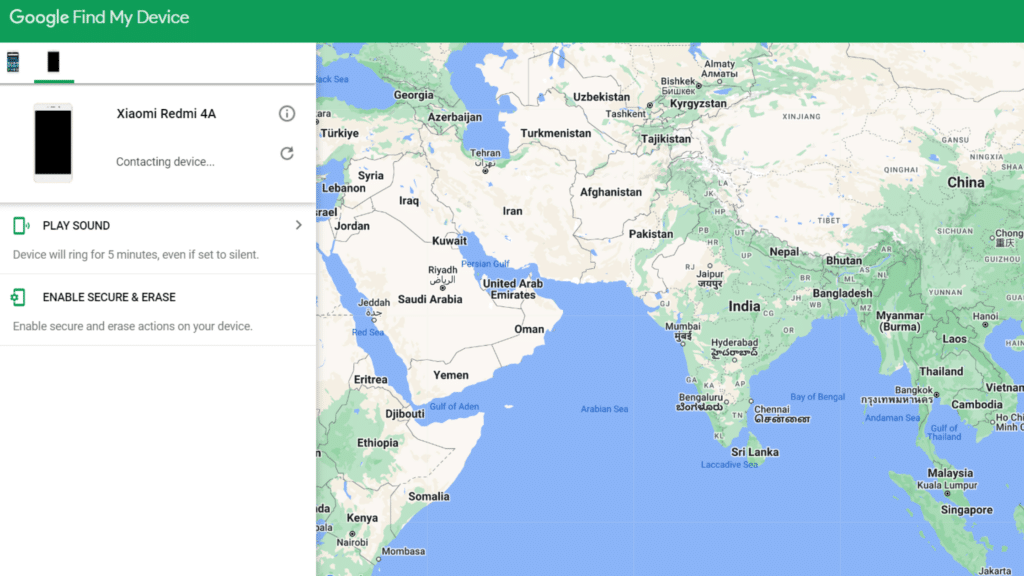
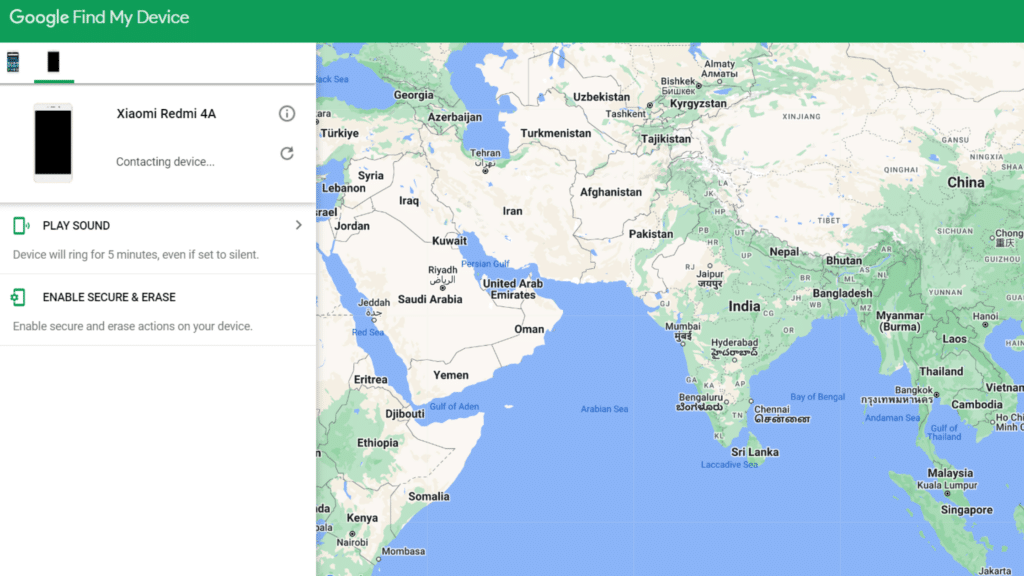
내 디바이스 찾기는 휴대폰이 켜져 있고, Google 계정으로 로그인되어 있으며, Wi-Fi 또는 인터넷에 연결되어 있고, 가장 중요한 위치가 켜져 있으면 작동합니다. 또한 2단계 인증을 사용 설정한 경우 공장 초기화 전에 로그인할 수 있는 백업 코드도 있어야 합니다.
데이터 도난을 방지하기 위한 간단한 단계에 대해 설명했습니다. 내 디바이스 찾기를 사용하여 Android 디바이스를 초기화하는 방법을 알아보는 데 도움이 되는 간단한 단계를 아래에 설명했습니다.
- 모든 데이터를 지우려면 Google에서 내 기기 찾기를 검색하세요.
- 그러면 Google에서 내 디바이스의 최근 위치를 찾으면 아래에 디바이스 지우기 옵션이 표시됩니다.
- 이를 클릭하면 Android 초기화 프로세스가 시작됩니다. Google에서 디바이스를 찾을 수 없는 경우, 위치가 감지되면 삭제 프로세스가 시작됩니다.
권장 읽기:
- 모든 기기에서 Google에서 로그아웃하는 방법은 무엇인가요?
- 삼성에서 삼성으로 데이터를 전송하는 방법 – 5가지 유용한 방법
- 구글 비밀번호를 변경하는 방법 – 베스트 3단계
자주 묻는 질문
공장 초기화를 하면 모든 것이 삭제되나요?
일반적으로 공장 초기화를 하면 디바이스에서 모든 데이터가 삭제됩니다. 먼저 휴대폰을 초기화하는 대신 문제를 해결하고 Android 디바이스 문제 해결 방법을 알아보세요. 그런 다음 데이터를 복원하려면 몇 가지 보안 정보를 입력해야 합니다.
Android 휴대폰을 초기화하는 것이 좋은가요?
시간이 지나면 휴대폰에 데이터와 캐시가 쌓이기 때문에 초기화가 필요합니다. 그렇지만 자주 초기화할 필요는 없으며 필요할 때만 초기화해야 합니다. 공장 초기화를 하면 데이터가 지워지고 휴대폰을 다시 설정하는 것이 번거로울 수 있습니다.
공장 초기화를 하면 휴대폰 성능이 향상되나요?
Android 공장 초기화는 디바이스의 성능을 크게 향상시킬 수 있습니다. 기기를 초기 상태로 복원하고 모든 데이터를 지웁니다. 공장 초기화를 하는 경우 필요한 데이터의 백업이 있는지 확인하세요. Google 계정으로 설정한 다음 필요한 앱을 설치하세요.
공장 초기화 전에 무엇을 해야 하나요?
특히 다른 사람에게 Android 휴대폰을 판매할 계획이라면 기기에서 모든 애플리케이션을 제거하거나 삭제하는 것이 좋습니다.
마무리
보시다시피 Google은 보호 및 개인 정보 보호와 관련하여 많은 요소를 갖추고 있습니다. 기존 휴대전화가 느려졌나요? 휴대폰을 사용할 계획이 없을 때는 하루에 한 번씩 휴대폰을 잠시 꺼두면 향후 성능 저하를 방지할 수 있습니다.
현재 어떤 상황에 처해 있든, 위에서 언급한 방법 중 하나를 사용하여 휴대폰을 쉽게 초기화할 수 있습니다. IR 블래스터와 함께 제공되는 최고의 구형 휴대폰에 대한 최신 블로그를 확인하세요.
이 블로그를 통해 안드로이드 기기를 초기화하는 방법에 대한 의문이 해소되셨기를 바랍니다. 아래 댓글 섹션에 여러분의 생각을 알려주세요!